Một số tính năng vốn đã quá quen thuộc và cơ bản đến mức người dùng chỉ mong đợi chúng vắng mặt trên một thiết bị hay ứng dụng hoàn toàn mới. Tuy nhiên, sau một thập kỷ gắn bó với Android, việc chuyển sang iPhone đã mang lại cả sự mới mẻ lẫn những nỗi thất vọng nhất định. Điều này bởi lẽ, dù có nhiều ưu điểm, iOS vẫn còn thiếu một số tính năng vô cùng cơ bản, gây ra không ít bất tiện cho người dùng.
1. Không Thể Đóng Tất Cả Ứng Dụng Cùng Lúc
Không giống như máy tính, điện thoại của chúng ta hiếm khi tắt nguồn. Việc này thường chỉ xảy ra khi có cập nhật hệ thống hoặc khi pin cạn kiệt bất ngờ. Vì cả hai trường hợp đều không phổ biến, các ứng dụng mở cứ thế chất chồng lên nhau. Để giữ cho hệ thống gọn gàng, nhiều người dùng có thói quen định kỳ xóa các ứng dụng đang chạy. Trên Android, thao tác này cực kỳ nhanh chóng: chỉ cần vuốt lên để xem các ứng dụng gần đây, chạm vào nút Xóa tất cả (Clear all) là xong. Thậm chí trên Android 15, người dùng chỉ cần nhấn giữ rồi vuốt lên để đóng tất cả các ứng dụng đang mở.
Ngược lại, trên iPhone, việc vuốt lên sẽ hiển thị các ứng dụng đang mở nhưng lại không hề có nút “Đóng tất cả”. Cũng không có mẹo nhấn giữ nào để thực hiện được. Người dùng buộc phải đóng từng ứng dụng một. Mặc dù Apple luôn khẳng định người dùng không cần thiết phải đóng ứng dụng, nhưng nếu muốn làm điều đó, họ nên được phép.
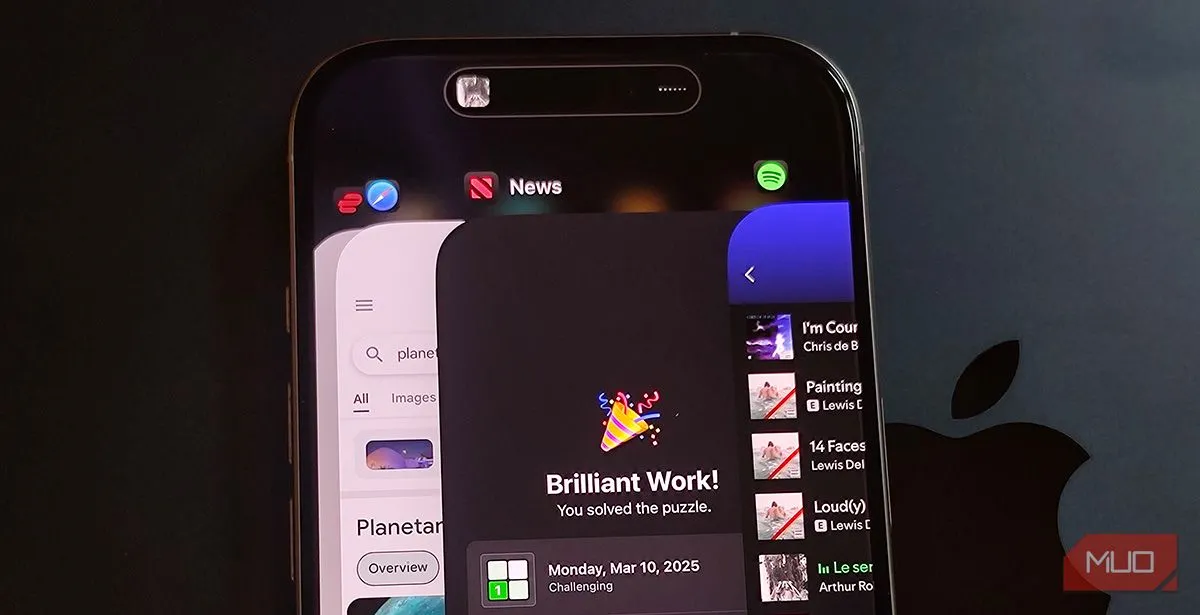 Giao diện chuyển đổi ứng dụng trên iPhone 16 Pro, minh họa cách đóng từng ứng dụng một
Giao diện chuyển đổi ứng dụng trên iPhone 16 Pro, minh họa cách đóng từng ứng dụng một
“Mẹo” duy nhất để đóng nhiều ứng dụng cùng lúc trên iOS là dùng nhiều ngón tay vuốt các ứng dụng lên.
2. Không Thể Buộc Dừng Ứng Dụng (Force Stop)
Trên iPhone, bạn không bao giờ có thể thực sự đóng một ứng dụng một cách triệt để. Trên Android, nếu một ứng dụng bắt đầu hoạt động không ổn định, người dùng có thể “đặt nó vào đúng vị trí” – trực tiếp vào Cài đặt (Settings) rồi chọn Buộc dừng (Force stop). Vấn đề thường được giải quyết ngay lập tức.
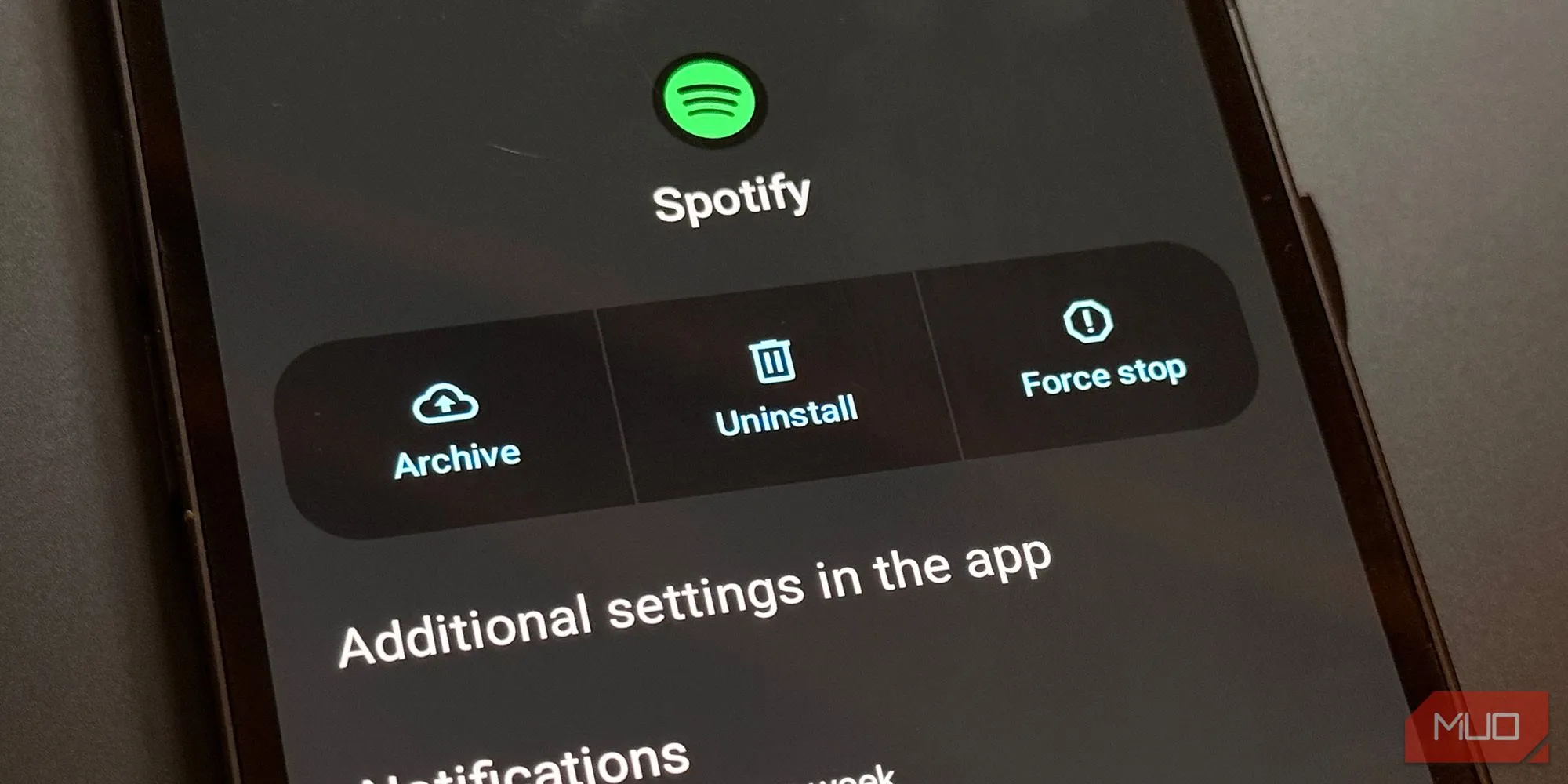 Tùy chọn "Buộc dừng" (Force stop) trong cài đặt ứng dụng trên Android
Tùy chọn "Buộc dừng" (Force stop) trong cài đặt ứng dụng trên Android
Tiếc thay, iOS lại không có tùy chọn này. Nếu Instagram của bạn bị kẹt khi tải Story lên, bạn sẽ gặp khó khăn. Bạn có thể giả vờ đã đóng nó bằng cách vuốt lên trong trình chuyển đổi ứng dụng, nhưng liệu nó có thực sự đóng không? Mở lại ứng dụng, nó vẫn ở đúng vị trí bạn đã rời đi, như thể chưa từng có chuyện gì xảy ra.
3. Không Có Cách Dễ Dàng Để Xóa Bộ Nhớ Đệm Ứng Dụng
Sau những phiền toái kể trên, hóa ra bạn cũng không thể dễ dàng xóa bộ nhớ đệm (cache) của một ứng dụng trên iPhone. Ngay cả một chút ảo ảnh về việc này cũng không có. Trên Android, mọi thứ thật đơn giản: Vào cài đặt ứng dụng, chạm vào Xóa bộ nhớ đệm (Clear cache), và ứng dụng sẽ khởi động lại một cách “sạch sẽ” mà không bị những dữ liệu cũ làm tắc nghẽn.
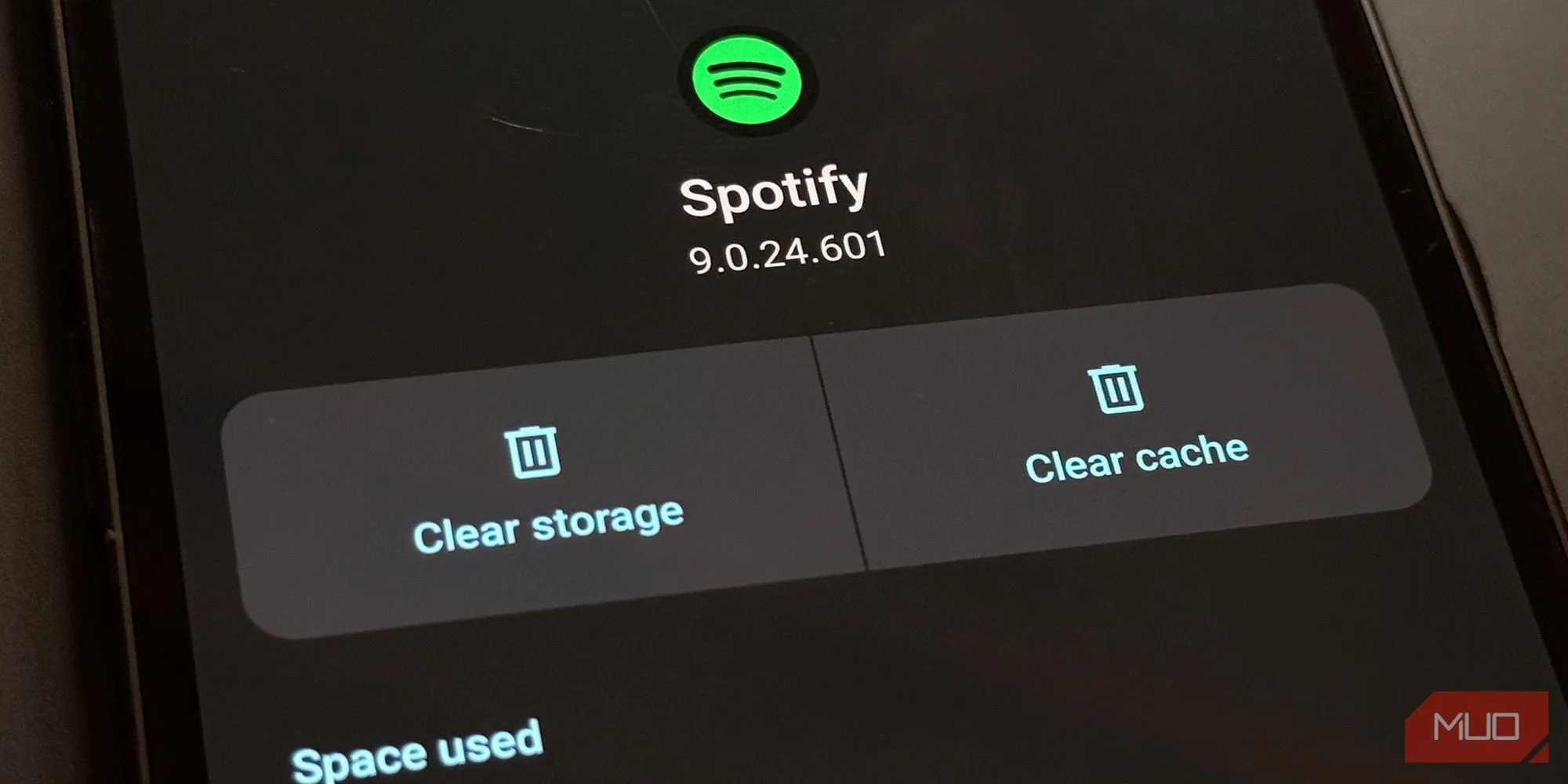 Tùy chọn xóa bộ nhớ đệm (Clear cache) và dữ liệu (Clear storage) trong cài đặt ứng dụng Android 15
Tùy chọn xóa bộ nhớ đệm (Clear cache) và dữ liệu (Clear storage) trong cài đặt ứng dụng Android 15
Trên iOS, không có cách nào để xóa bộ nhớ đệm của một ứng dụng mà không gỡ bỏ hoàn toàn ứng dụng đó. Nếu một ứng dụng bắt đầu gặp trục trặc, cách duy nhất để làm mới nó là gỡ cài đặt hoàn toàn, vào App Store và cài đặt lại. Nghe thật vô lý phải không?
4. Không Có Lịch Sử Bảng Tạm (Clipboard History)
Cả Windows và Android đều có các trình quản lý bảng tạm tích hợp sẵn, cho phép người dùng truy cập lịch sử các đoạn văn bản đã sao chép. Nhiều người dùng tận dụng tính năng này liên tục – sao chép nhiều thứ cùng lúc mà không lo bị ghi đè.
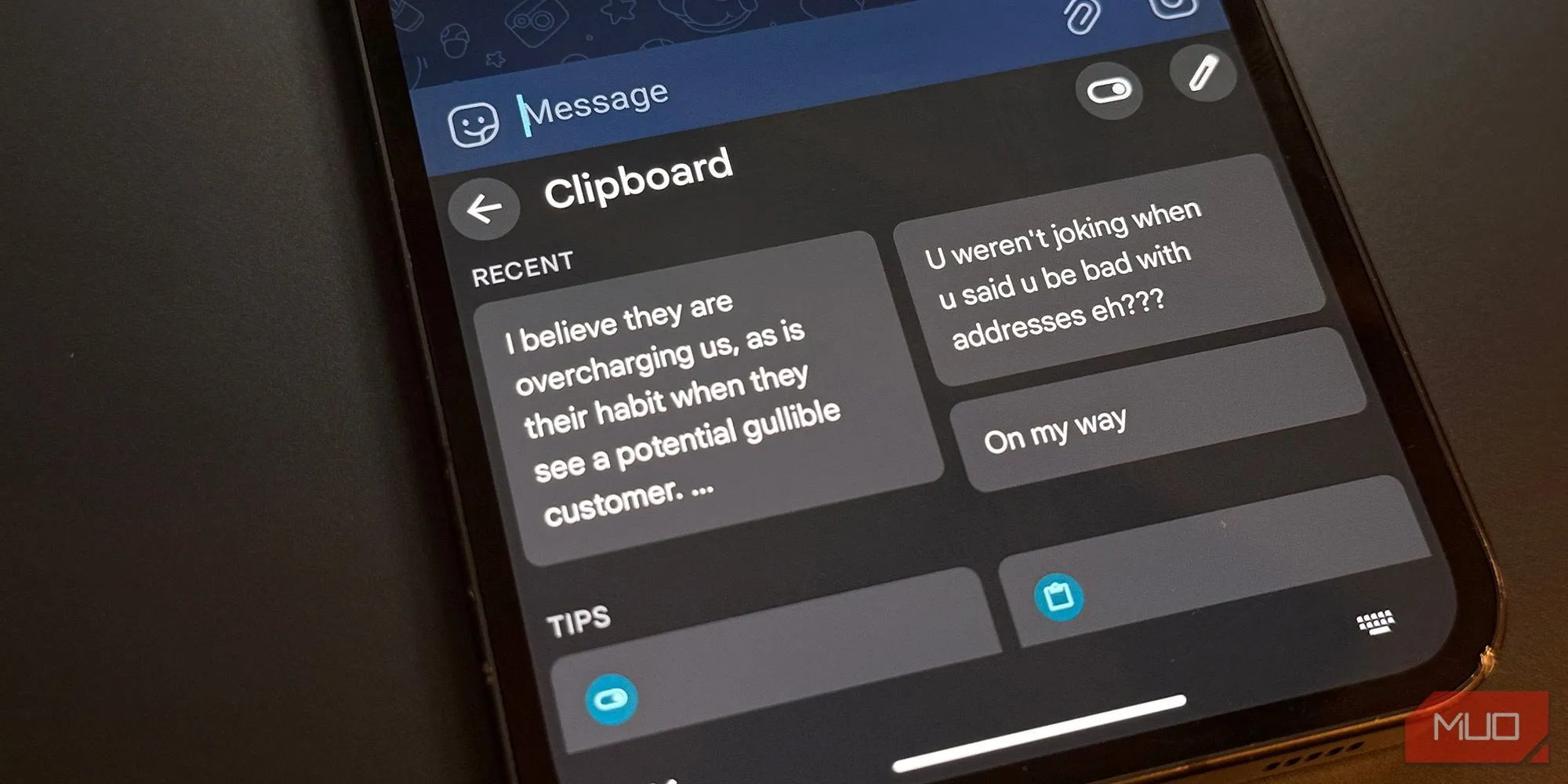 Giao diện quản lý bảng tạm (clipboard manager) tích hợp sẵn trên Android 15
Giao diện quản lý bảng tạm (clipboard manager) tích hợp sẵn trên Android 15
Tuy nhiên, trên iPhone, ngay khi bạn sao chép một nội dung mới, nội dung cuối cùng bạn đã sao chép sẽ biến mất vĩnh viễn. Chắc chắn, có các ứng dụng của bên thứ ba cung cấp tính năng này, nhưng một trình quản lý bảng tạm cần phải chạy nền 24/7. Với thời lượng pin iPhone vốn đã không quá ấn tượng, việc chấp nhận rủi ro này là điều không mong muốn.
5. Sao Chép Văn Bản Là Một Ác Mộng
Hàng ngày, chúng ta đều có nhu cầu sao chép và dán các mẩu thông tin – mã xác nhận, địa chỉ, tin nhắn. Bạn sẽ nghĩ đây là một quy trình liền mạch, nhưng trên iPhone, điều này hoàn toàn ngược lại.
Trên Android, khi sao chép một tin nhắn, một bản xem trước sẽ hiện lên ở cuối màn hình, cho phép bạn dễ dàng chọn chính xác phần cần thiết. Nó thậm chí còn tự động nhận diện mã và số, giúp bạn dán chúng ngay lập tức vào bất cứ đâu.
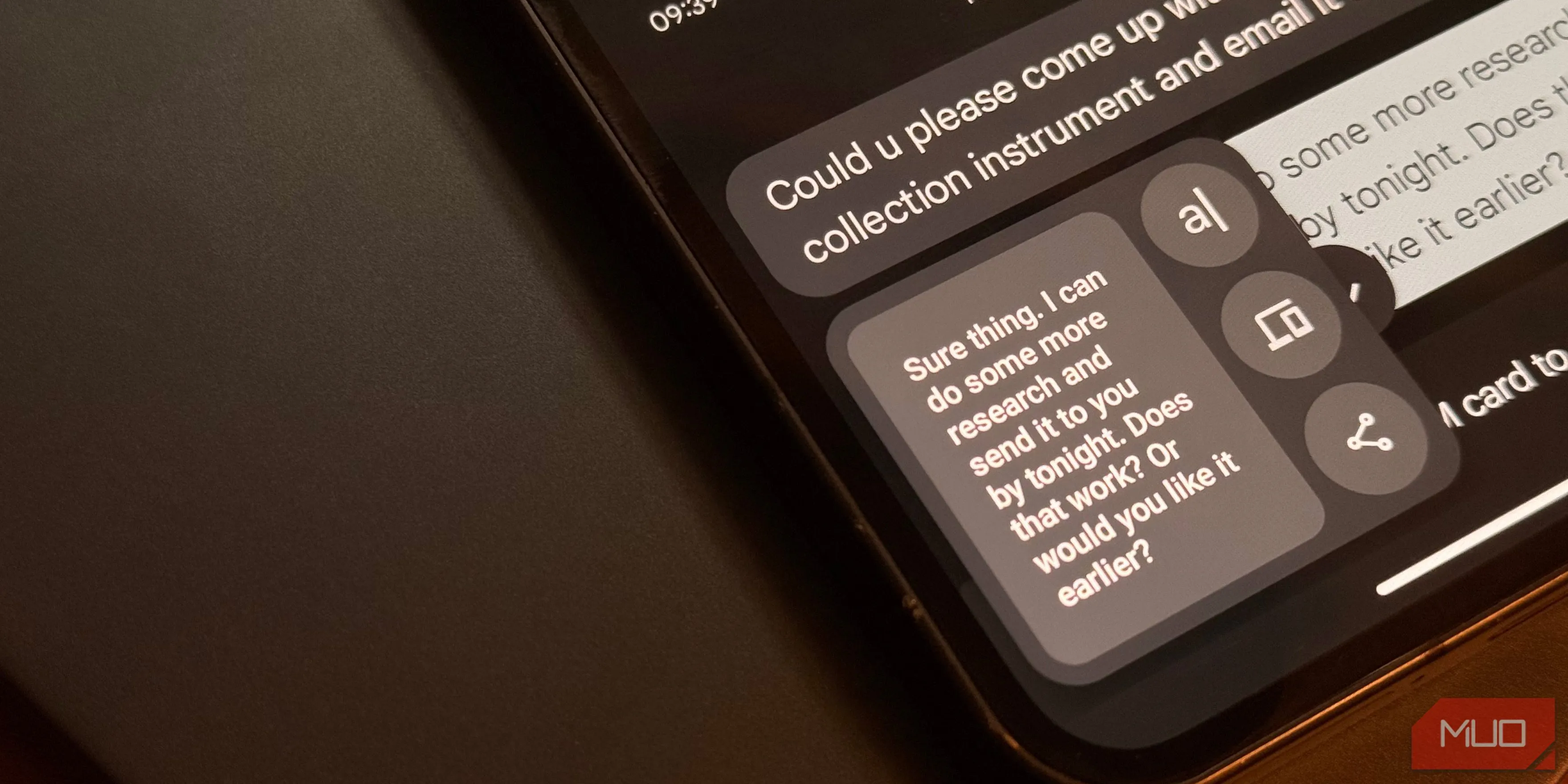 Tính năng xem trước và nhận diện thông minh mã/số khi sao chép trên Android 15
Tính năng xem trước và nhận diện thông minh mã/số khi sao chép trên Android 15
Nếu iOS nhận diện một số hoặc mã quan trọng, nó sẽ gạch chân bằng một đường chấm chấm. Bạn chạm vào đó và có thể sao chép. Nếu không, bạn sẽ gặp khó khăn – bởi vì việc làm xuất hiện tùy chọn “Chọn Tất Cả” (Select All) đơn giản thôi cũng là một canh bạc.
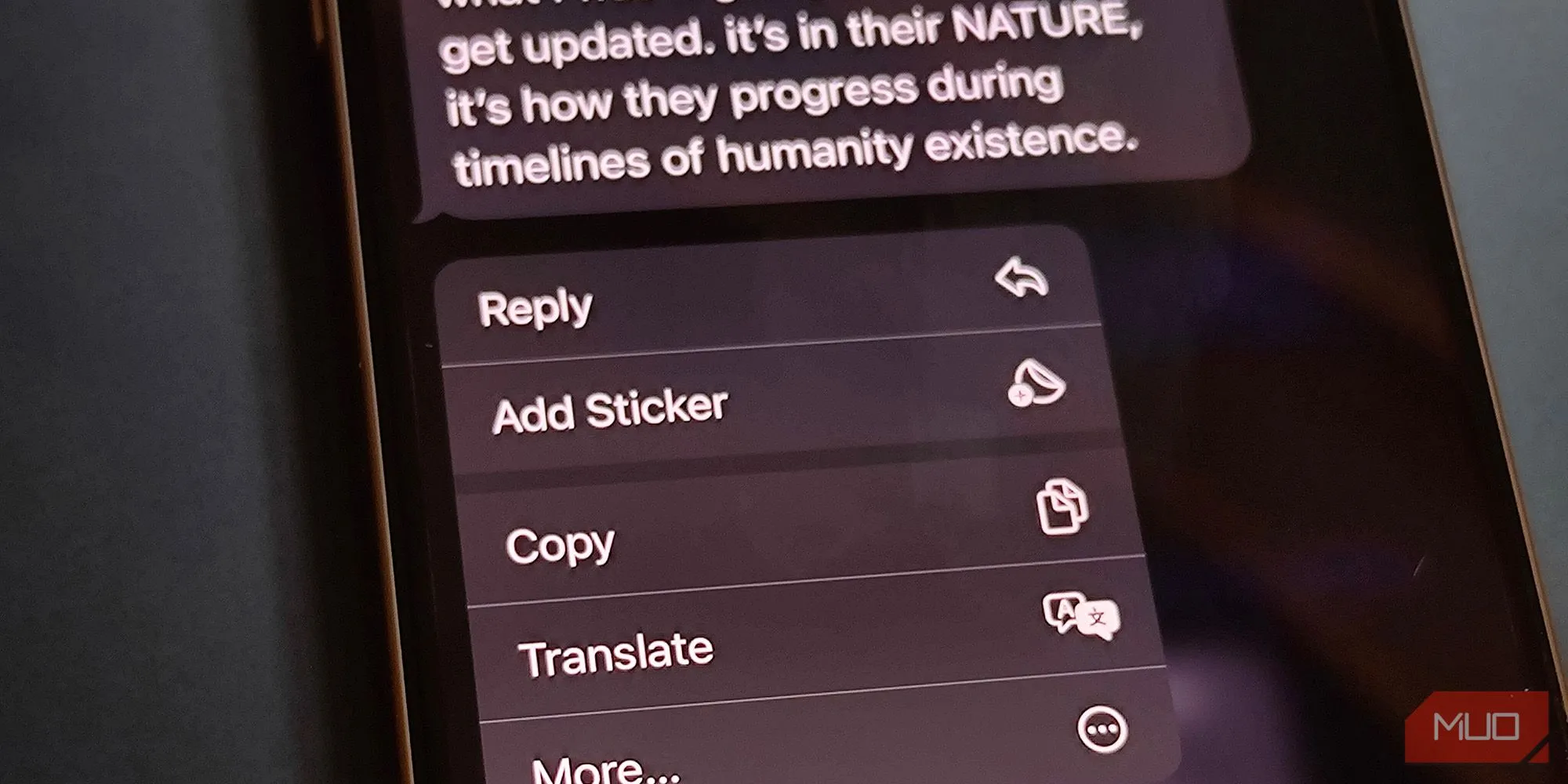 Giao diện sao chép tin nhắn trên iOS, cho thấy khó khăn trong việc chọn lựa phần văn bản cụ thể
Giao diện sao chép tin nhắn trên iOS, cho thấy khó khăn trong việc chọn lựa phần văn bản cụ thể
Nếu bạn cần sao chép một phần của tin nhắn, cuối cùng bạn sẽ sao chép toàn bộ, dán vào một nơi khác (như Ghi chú), sau đó chọn phần bạn thực sự muốn, sao chép lại phần đó, và cuối cùng dán vào nơi bạn cần. Đây là quá nhiều bước không cần thiết cho một tác vụ đơn giản như vậy.
6. Apple “Giấu Kín” Cài Đặt Ứng Dụng
Khi cần thay đổi cài đặt của một ứng dụng, người dùng lẽ ra có thể thực hiện ngay từ bên trong ứng dụng đó. Đó là cách hoạt động trên Android, và điều này thực sự rất hợp lý. Cài đặt Camera? Mở ứng dụng Camera. Cài đặt trình duyệt? Mở ứng dụng trình duyệt.
Bạn đoán đúng rồi. Điều đó không đúng với iPhone. Vì một lý do nào đó, Apple đã quyết định rằng tất cả cài đặt ứng dụng nên được “chôn vùi” trong ứng dụng Cài đặt (Settings) của hệ thống. Nếu muốn thay đổi cài đặt của Safari, bạn phải vào Cài đặt > Ứng dụng > Safari. Thậm chí không có một lối tắt nào bên trong ứng dụng để đưa bạn đến đó.
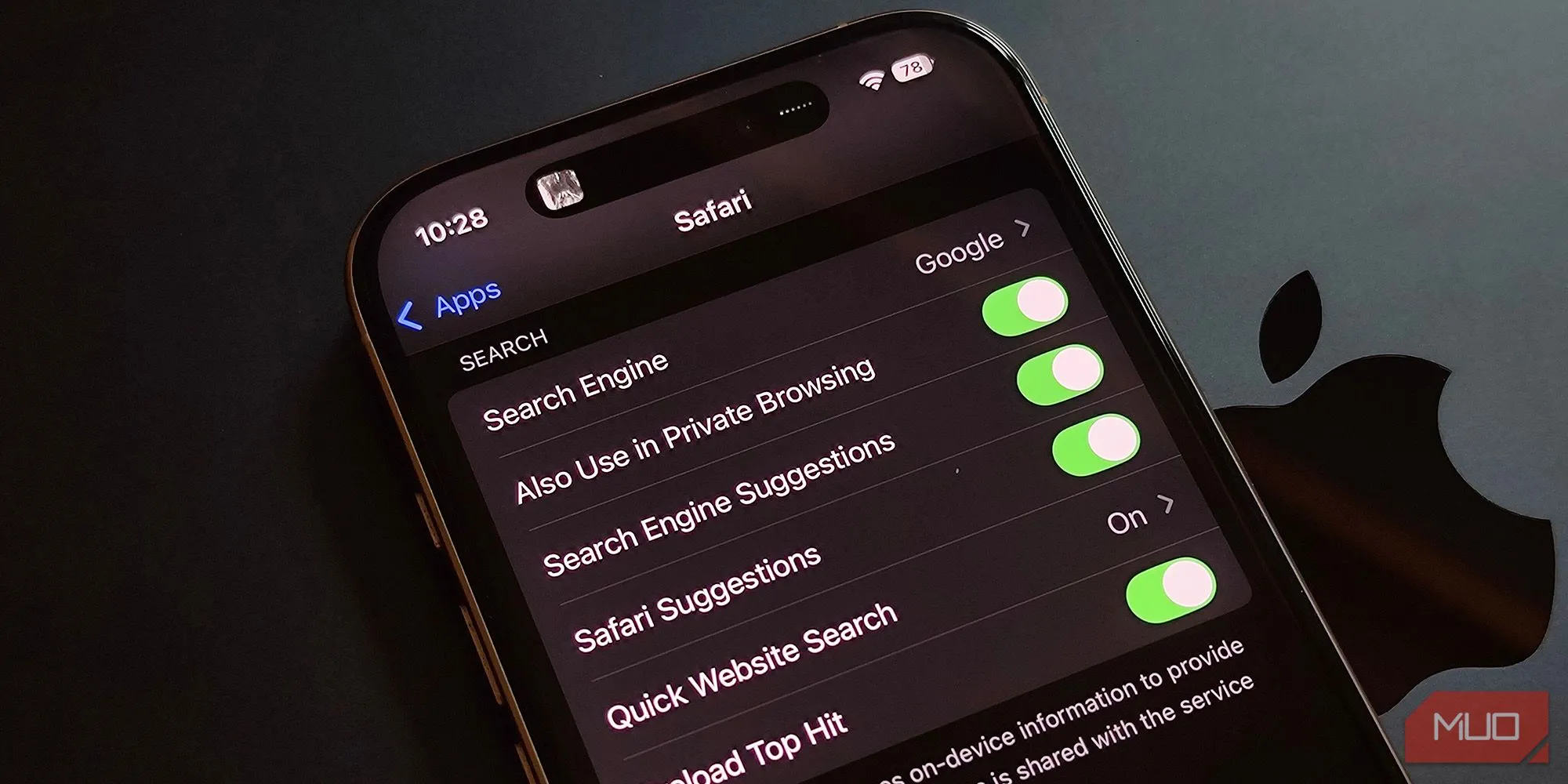 Cài đặt ứng dụng Safari được tìm thấy trong ứng dụng Cài đặt hệ thống của iOS
Cài đặt ứng dụng Safari được tìm thấy trong ứng dụng Cài đặt hệ thống của iOS
7. Không Có Điều Khiển Âm Lượng Riêng Biệt
Giả sử bạn đang đợi một cuộc gọi quan trọng khi đang học tại hội trường đại học. Bạn muốn âm lượng chuông tối đa để không bỏ lỡ cuộc gọi, nhưng lại không muốn điện thoại liên tục rung lên với âm thanh thông báo.
Trên Android, điều này thật dễ dàng. Có các thanh trượt riêng biệt cho âm lượng chuông, đa phương tiện, thông báo và báo thức. Bạn có thể tắt tiếng thông báo trong khi vẫn giữ âm lượng chuông ở mức tối đa.
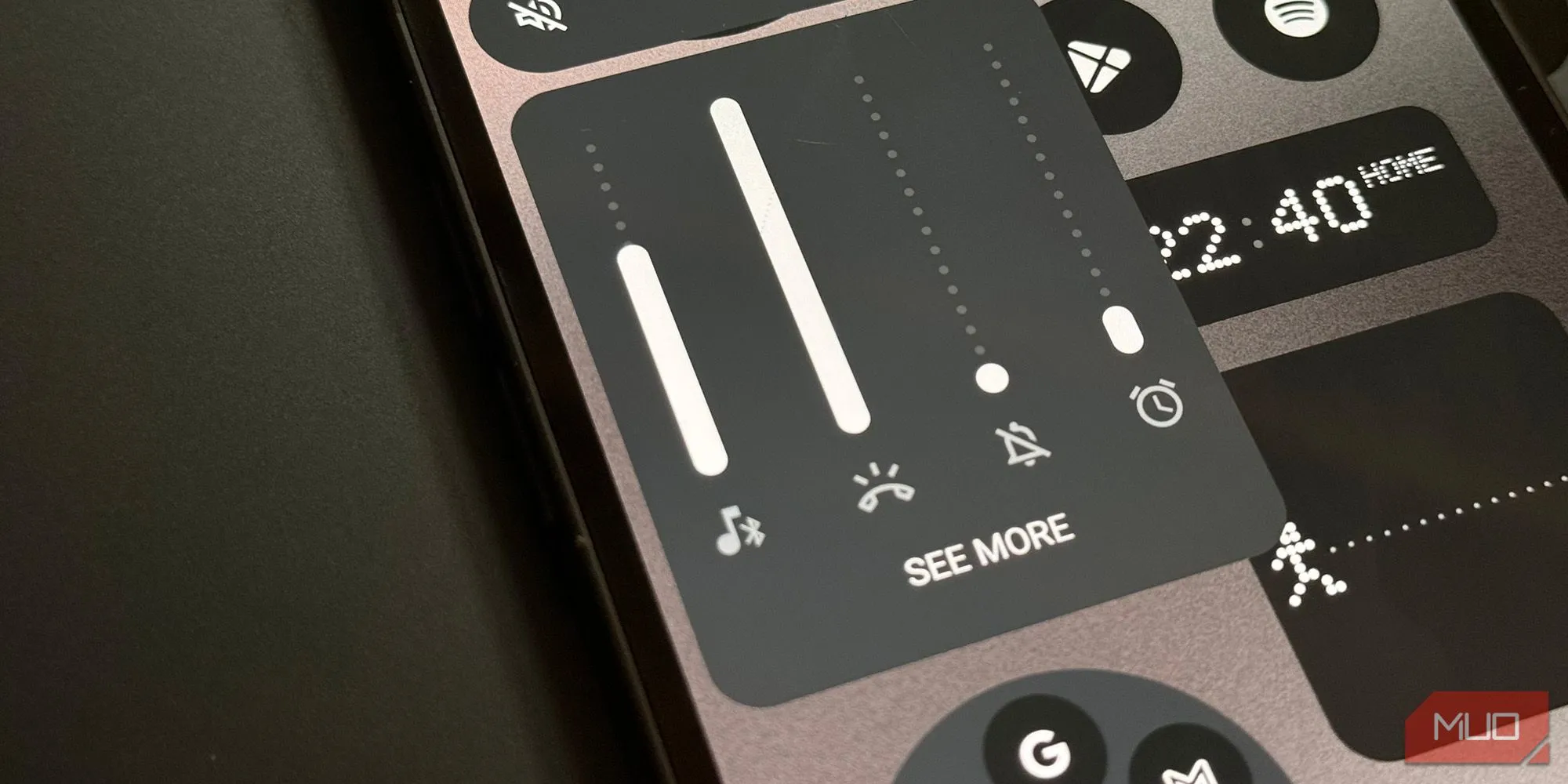 Giao diện điều khiển âm lượng chi tiết với các thanh trượt riêng biệt trên Android 15
Giao diện điều khiển âm lượng chi tiết với các thanh trượt riêng biệt trên Android 15
Trên iPhone, mọi thứ đều là “tất cả hoặc không gì cả”. Hoặc mọi thứ đều bật hoặc mọi thứ đều tắt. Bạn không thể điều chỉnh từng mức âm thanh riêng lẻ trừ khi phải đào sâu vào các menu cài đặt ẩn mà hầu như không cung cấp bất kỳ tùy chỉnh nào. Đây không phải là một tính năng phức tạp và nhiều người coi đây là một tính năng của Android mà iOS nên học hỏi. Đó là điều lẽ ra đã phải là tiêu chuẩn từ nhiều năm trước.
Sẽ dễ hiểu hơn nếu tôi đang sử dụng một chiếc iPhone 5S, nhưng tôi đang dùng một chiếc iPhone 16 Pro – một trong những smartphone đắt tiền và tiên tiến nhất trên thị trường. Đến thời điểm này, không có lý do gì để Apple bị tụt hậu về những tính năng cơ bản như vậy. iPhone có những thế mạnh riêng, nhưng khi nói đến các tính năng cơ bản về trải nghiệm người dùng, Apple vẫn còn rất nhiều điều phải cải thiện.
Bạn có đồng ý với những nhận định trên không? Hãy chia sẻ ý kiến hoặc những trải nghiệm của bạn khi sử dụng iPhone và Android trong phần bình luận bên dưới nhé!

